3 Benutzer verwalten¶
Bemerkung
Nur der Web-Admin kann alle Benutzer sehen und neue Benutzerkonten hinzufügen.
3.1 Benutzer ansehen¶
Alle Benutzer können durch Auswahl von Benutzerverwaltung > Benutzer im Menü angezeigt werden.
Für alle Benutzer werden die folgenden Informationen angezeigt:
- Benutzername
Name, der für die Anmeldung bei OPENVAS REPORT verwendet wird.
- Vorname
Vorname des Benutzers.
- Nachname
Nachname des Benutzers.
- E-Mail-Adresse
E-Mail-Adresse des Benutzers.
3.2 Einen neuen Benutzer hinzufügen¶
Ein neuer Benutzer kann wie folgt hinzugefügt werden:
Benutzerverwaltung > Benutzer im Menü wählen.
Auf Neuen Benutzer hinzufügen klicken.
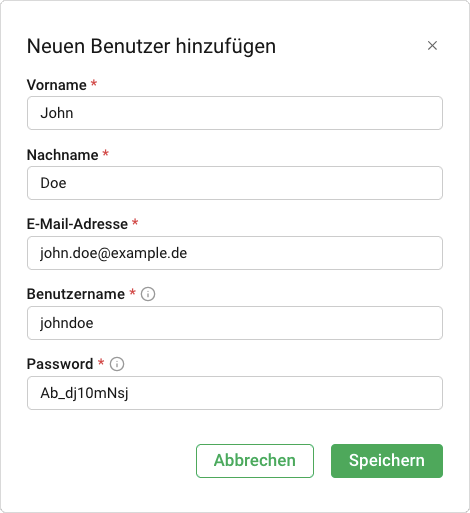
Abb. 3.1 Hinzufügen eines Benutzers¶
Die Eingabefelder ausfüllen:
- Vorname
Vorname des Benutzers.
Dieses Eingabefeld ist erforderlich.
- Nachname
Nachname des Benutzers.
Dieses Eingabefeld ist erforderlich.
- E-Mail-Adresse
E-Mail-Adresse des Benutzers.
Dieses Eingabefeld ist erforderlich.
- Benutzername
Name, der für die Anmeldung bei OPENVAS REPORT verwendet wird.
Der Benutzername muss zwischen drei und 255 Zeichen lang sein. Es sind nur die folgenden Zeichen für den Benutzernamen zulässig:
Alle englischen Kleinbuchstaben
Ziffern 0–9
@ (At-Zeichen)
. (Punkt)
- (Bindestrich)
_ (Unterstrich)
Dieses Eingabefeld ist erforderlich.
- Passwort
Erstes Passwort, das für die Anmeldung bei OPENVAS REPORT verwendet wird. Der Benutzer wird bei der ersten Anmeldung aufgefordert, das Passwort zu ändern.
Das Passwort muss die folgenden Kriterien erfüllen:
Mindestens 10 Zeichen lang
Anders als der Benutzername
Anders als die E-Mail-Adresse
Anders als die letzten drei Passwörter
Kein gebräuchliches Wort, das in einem englischen oder deutschen Wörterbuch zu finden wäre
Dieses Eingabefeld ist erforderlich.
Auf Speichern klicken.
→ Der Benutzer kann sich mit dem festgelegten Benutzernamen und Passwort bei OPENVAS REPORT anmelden.
3.3 Einen Benutzer bearbeiten¶
Ein Benutzer kann wie folgt bearbeitet werden:
Benutzerverwaltung > Benutzer im Menü wählen.
In der Spalte Aktion auf
 klicken und Bearbeiten in der Drop-down-Liste wählen.
klicken und Bearbeiten in der Drop-down-Liste wählen.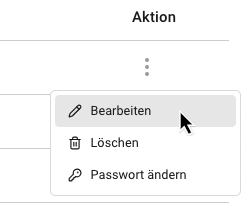
Abb. 3.2 Bearbeiten eines Benutzers¶
Die erforderlichen Daten aktualisieren (siehe Kapitel 3.2).
Bemerkung
Nur der Vorname, der Nachname und die E-Mail-Adresse eines Benutzers können bearbeitet werden.
Auf Speichern klicken.
→ Die Daten des Benutzers in OPENVAS REPORT werden aktualisiert.
3.4 Einen Benutzer löschen¶
Ein Benutzer kann wie folgt gelöscht werden:
Benutzerverwaltung > Benutzer im Menü wählen.
In der Spalte Aktion auf
 klicken und Löschen in der Drop-down-Liste wählen.
klicken und Löschen in der Drop-down-Liste wählen.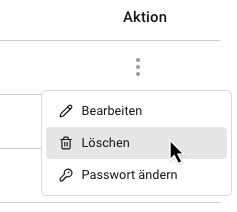
Abb. 3.3 Löschen eines Benutzers¶
→ Ein Warnhinweis wird angezeigt, mit der Aufforderung, den Löschvorgang zu bestätigen.
Bemerkung
Das Löschen eines Benutzers ist irreversibel. Der Benutzer und alle zugehörigen Daten werden dauerhaft entfernt.
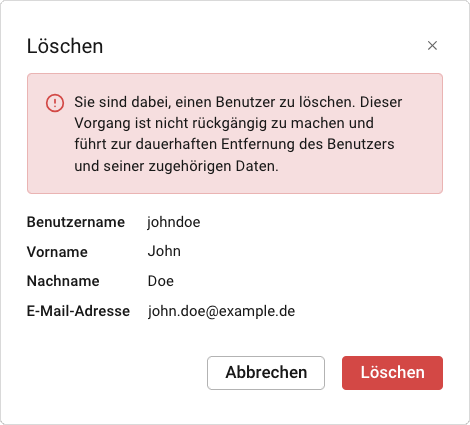
Abb. 3.4 Bestätigen der Löschung¶
Auf Löschen klicken.
→ Der Benutzer wird aus OPENVAS REPORT entfernt.
3.5 Das Passwort eines Benutzers zurücksetzen¶
Das Passwort eines Benutzers kann wie folgt zurückgesetzt werden, indem ein temporäres neues Passwort festgelegt wird:
Benutzerverwaltung > Benutzer im Menü wählen.
In der Spalte Aktion auf
 klicken und Passwort ändern in der Drop-down-Liste wählen.
klicken und Passwort ändern in der Drop-down-Liste wählen.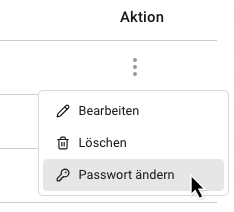
Abb. 3.5 Zurücksetzen eines Passworts¶
Ein neues Passwort in das Eingabefeld eingeben.
Bemerkung
Das Passwort muss die folgenden Kriterien erfüllen:
Mindestens 10 Zeichen lang
Anders als der Benutzername
Anders als die E-Mail-Adresse
Anders als die letzten drei Passwörter
Kein gebräuchliches Wort, das in einem englischen oder deutschen Wörterbuch zu finden wäre
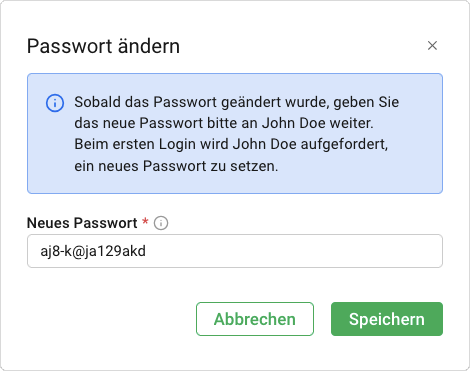
Abb. 3.6 Festlegen eines neuen Passworts¶
Auf Speichern klicken.
→ Der Benutzer kann sich mit dem neuen Passwort bei OPENVAS REPORT anmelden.
Bemerkung
Das neue Passwort wird nur einmal verwendet. Der Benutzer muss es nach der Anmeldung erneut ändern.